Microsoft Teams tilbyr et bredt utvalg av emojier og reaksjoner for å forbedre kommunikasjonen. Emojis er en standardfunksjon i de fleste chatteapplikasjoner. Noen applikasjoner tilbyr et begrenset antall emojis, mens andre støtter alle de som er tilgjengelige i operativsystemet.
Microsoft Teams-applikasjonen for Windows 10 bruker de innebygde emojiene i Windows 10, mens Microsoft Teams for Mac benytter macOS sine opprinnelige emojis. Det samme prinsippet gjelder for mobilapplikasjonene.
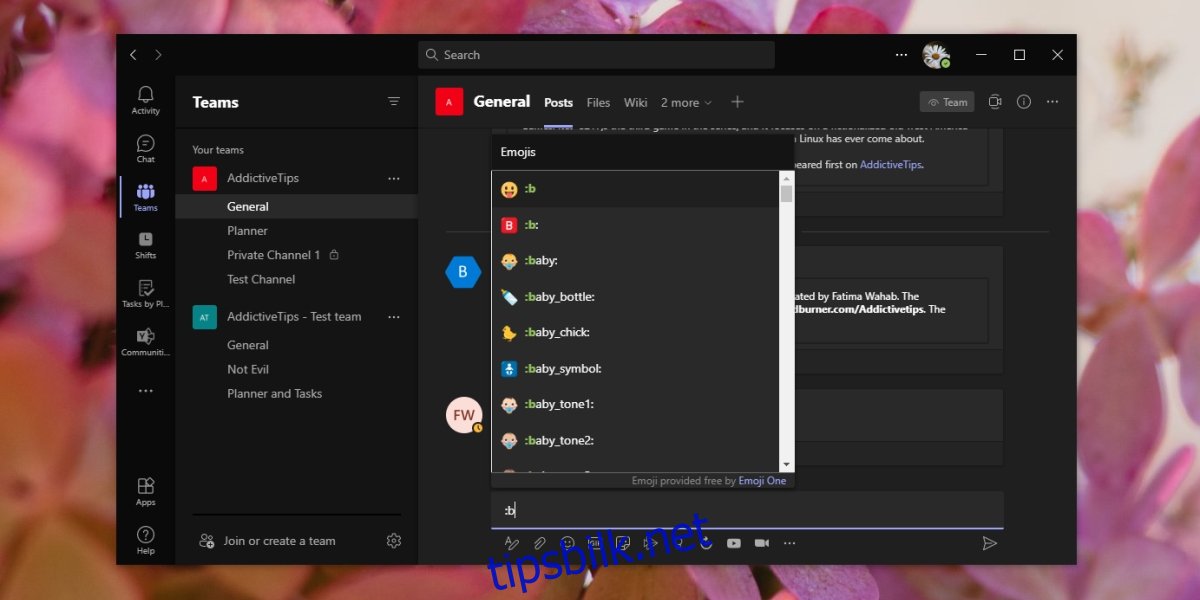
Skjulte uttrykksikoner i Microsoft Teams
I Microsoft Teams kan du legge til emojis på to ulike måter. Du kan enten klikke på emoji-ikonet som er plassert under tekstfeltet, eller du kan benytte operativsystemets emoji-panel. I Windows 10 kan emoji-panelet aktiveres ved å trykke Win + . snarveien.
Microsoft Teams inneholder også en samling med skjulte uttrykksikoner. Disse er relativt enkle å få tilgang til når man vet hvordan.
Slik bruker du de skjulte uttrykksikonene
For å benytte deg av de skjulte uttrykksikonene i Microsoft Teams, følg instruksjonene nedenfor. Denne funksjonen er tilgjengelig både i skrivebordsapplikasjonen og i nettleserversjonen, men ikke i mobilappene:
Start Microsoft Teams.
Gå til en kanal eller en samtale.
Klikk i tekstfeltet og skriv kolon (:).
Etter kolonet skriver du en bokstav, for eksempel «a». Da vil en liste over uttrykksikoner som starter med «a» dukke opp. Du kan fortsette å skrive for å snevre inn resultatene, for eksempel «eple».
Velg uttrykksikonet du ønsker med musen eller piltastene, og trykk Enter.
Uttrykksikonet vil nå vises i tekstfeltet.
Trykk Enter eller skriv inn mer tekst og send meldingen.
Uttrykksikonene som vises er de samme som Windows 10 tilbyr, men dette er en raskere metode for å sette dem inn. Du vil også finne noen nye emojis. På macOS vil du finne et litt annet utvalg, der noen av ikonene kanskje er kjent fra Skype.
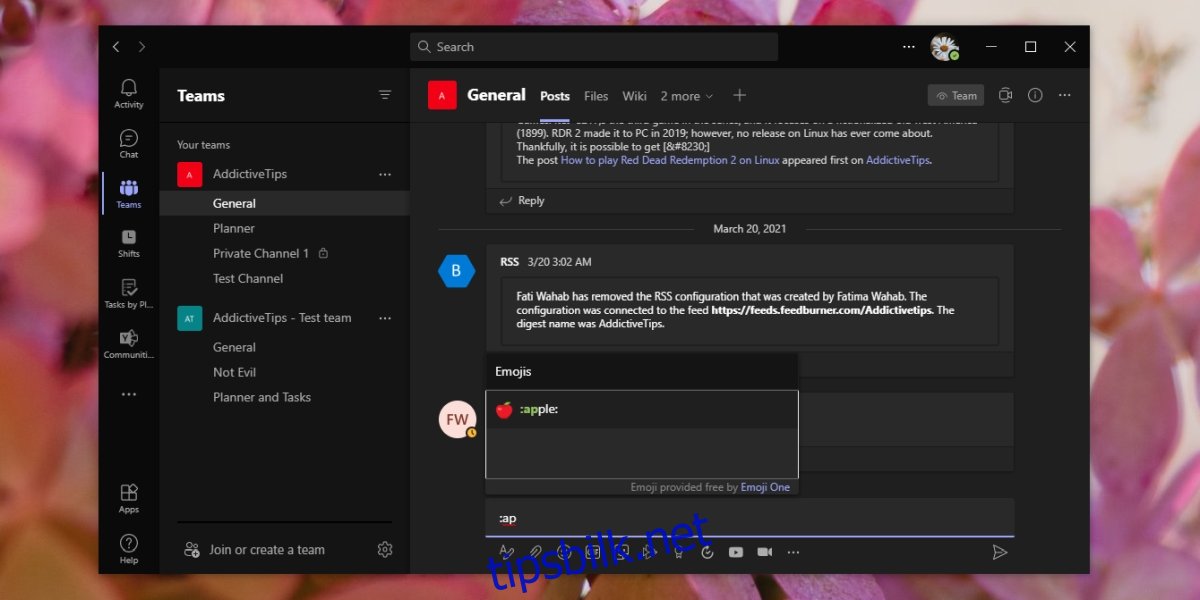
Oppsummering
De «skjulte» uttrykksikonene i Microsoft Teams har ikke noen spesielle egenskaper eller animasjoner. De omtales som skjulte fordi metoden for å legge dem inn ikke er allment kjent. Denne funksjonen var ikke opprinnelig en del av Microsoft Teams, men ble lagt til senere. Ved en anledning publiserte den offisielle Microsoft Office Twitter-konto en melding om denne funksjonen, som om det var en ny eller hemmelig funksjon. Selv om kontoen påsto at funksjonen kun fungerte i Windows 10 med Win + . snarveien, kan kolonmetoden også benyttes for å legge inn uttrykksikoner på macOS.
Oppdatert: 9. april 2021 kl. 21.57